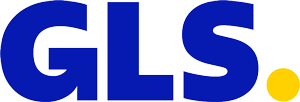
Laajennuksen avulla voit tarjota asiakkaillesi kansainväliset ja kotimaan toimitukset GLS:n kuljetuspalveluilla ja tulostaa GLS:n osoitekortteja MyCashflow'n hallintatyökalusta.
- Toimitukset Suomeen, EU-alueelle ja muualle Eurooppaan
- Useiden erilaisten GLS-osoitekorttien tulostus suoraan verkkokaupan hallinnasta
- Sähköinen tullaus – tullidokumentit välittyvät automaattisesti GLS:n järjestelmään
- GLS-palautuskorttien tulostus
Hinnoittelu
Laajennuksen käyttö on maksutonta. GLS veloittaa toimituksista sopimuksen mukaan.
Laajennuksen tukemat palvelut
Laajennus tukee GLS EuroBusinessParcel -palvelua, jonka avulla voit tarjota asiakkaillesi toimitukset EU-maihin, Norjaan sekä Isoon-Britanniaan.
Asennus ja käyttöönotto
Nyt voit luoda uuden toimitustavan, joka käyttää GLS-laajennusta:
Nyt GLS on asiakkaiden käytettävissä verkkokaupan kassalla.
Osoitekorttien koon määrittäminen
- A4: A4-sivun yläkulmaan asemoitu A5-kokoinen tarra (1 osoitekortti / sivu)
- A4FIT: mikäli lähetys sisältää useita paketteja, jokaiselle tulostuu oma A5-kokoinen osoitekortti yhdelle A4-sivulle (max. 2 / sivu)
- A5: yksi A5-kokoinen osoitekortti / sivu
- label: lämpösiirtotarra, johon tulostuu myös GLS:n logo
- glslabel: sama kuin label, mutta ilman GLS:n logoa (hyödyllinen, jos käytät GLS:n omia tarroja, joissa logo on valmiina)
Näin määrität osoitekorttien tulostuskoon:
Osoitekorttien tulostaminen
GLS-osoitekortit voivat sisältää sekä Postin että GLS:n osoitekortit, koska Posti toimittaa lähetyksiä Suomessa GLS:n terminaaleihin.
Näin tulostat tilaukselle GLS-palvelun osoitekortin:
Palautuskorttien tulostaminen
Mahdollisia asiakaspalautuksia varten voit asettaa palvelun luomaan tilaukselle palautuskortin tulostettavaksi yhdessä osoitekortin kanssa.
GLS:n palautuskortit eivät ole saatavilla kaikissa maissa.
Jos tilauksella valittuna oleva kohdemaa ei ole tuettu, palautuskortti ei tulostu osoitekortin mukana.
Palautuskorttien tulostamista tukevat palvelut
Seuraavat GLS-integraation kautta saatavilla olevat palvelut tarjoavat tulostettavan palautuskortin:
- EuroBusinessParcel
Palautuskorttien käyttöönotto
Näin aktivoit palautuskorttien tulostuksen haluamallesi toimitustavalle:
Tämän jälkeen palautuskortti sisältyy lisäsivuna kaikkiin kyseiselle toimitustavalle luotaviin osoitekortteihin.
Toimituspalvelujen edellyttämät tullaus- ja mittatiedot
Yleensä toimituspalvelu edellyttää tullaustietojen ja mittojen määrittämistä lähetyksille, joiden määräpaikka on tullirajan takana (kuten lähetettäessä EU-alueelta muualle maailmaan; erityistapauksena vaatimus koskee myös Ahvenanmaan ja muun EU-alueen välisiä lähetyksiä). Tämä voi laajennuksessa toteutua seuraavasti:
- EuroBusinessParcel
- Tuotteiden tariffikoodit (CN) ja alkuperämaat sekä vapaamuotoinen kuvaus lähetyksen sisällöstä (määritettävissä lähetyksen tietojen täydennyslomakkeella)
- Lähetyksen sisällön oletuskuvaus (määritä sivulla )
Jos lähetystä ei tarvitse tullata eikä toimituspalvelu muusta syystä vaadi määrittämään sen oikeita mittoja, GLS-laajennus käyttää oletusmittoja 15 x 15 x 15 cm.
GLS:n sähköinen tullaus
MyCashflow'n GLS-laajennus sisältää tuen automaattiselle sähköiselle tullaukselle. Tämä tarkoittaa, että lähettäessäsi tilauksia tullausta vaativiin maihin sinun ei tarvitse tulostaa tullidokumentteja ja liittää niitä lähetykseen, vaan MyCashflow välittää tiedot automaattisesti GLS:n järjestelmään.
Tullitiedot välittyvät GLS:lle, kun rekisteröit lähetyksen tilaussivulla käyttäen tullaustietojen täydennyslomaketta.
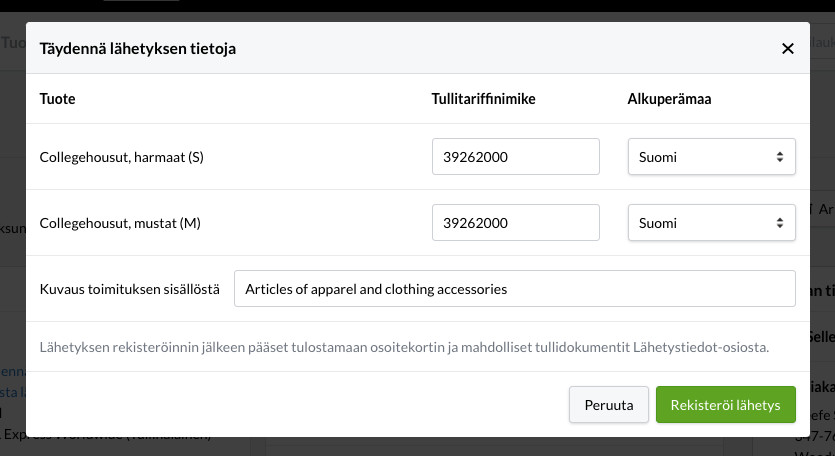
Kun lähetys saapuu tulliin, täydentämäsi tiedot ovat digitaalisesti saatavilla GLS:n järjestelmässä.




